Scopul acestui tutorial este de a crea un buton Play/Pause în React, care combină cele două funcții. Această combinație este deosebit de utilă, deoarece adesea într-o aplicație ai nevoie doar de starea Play sau Pause, nu ambele în același timp. Vei învăța cum să gestionezi starea butonului folosind hook-ul useState și să controlezi acțiunile corespunzătoare.
Principalele concluzii
- Utilizarea lui useState pentru gestionarea stării
- Combinația funcțiilor Play și Pause într-un singur buton
- Implementare ușoară și testare a funcționalității
Ghid pas cu pas
Pasul 1: Configurare inițială a butoanelor
Începi prin crearea a două butoane separate pentru Play și Pause. Scopul este să combini aceste două butoane într-un singur buton. Mai întâi elimină butoanele originale.

Pasul 2: Salvare stării
Pentru a gestiona starea de Play și Pause, importezi useState. Starea ar trebui să indice dacă videoclipul se redă în acel moment sau nu. Acest lucru se face prin crearea unei variabile isPlaying și a unei funcții de setare setIsPlaying.
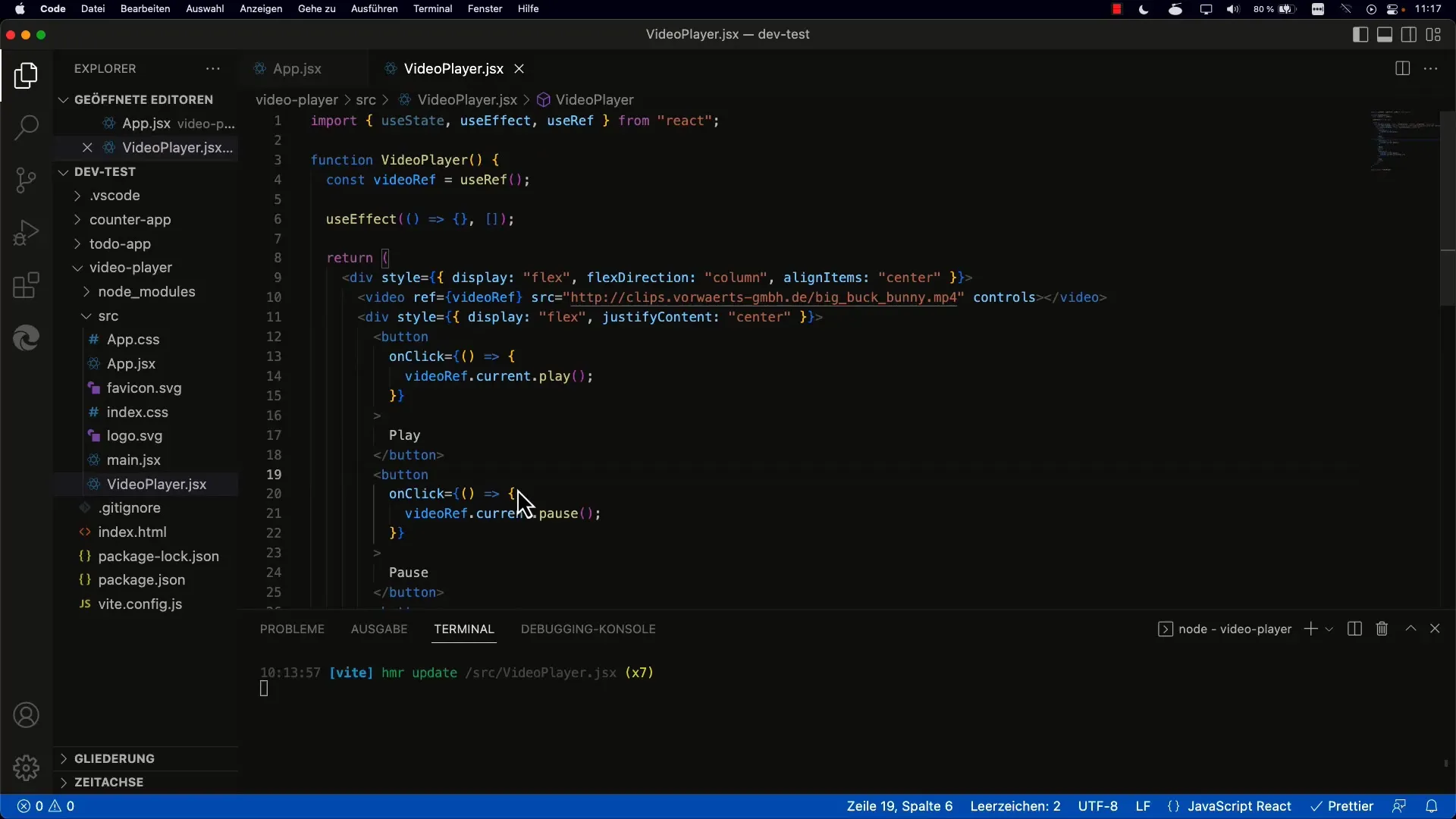
Pasul 3: Setarea valorii inițiale
Setează valoarea inițială pentru isPlaying. Valoarea ar trebui să fie falsă, deoarece videoclipul nu ar trebui să se redea automat la pornire. Această setare îți permite să inițializezi corect aplicația.
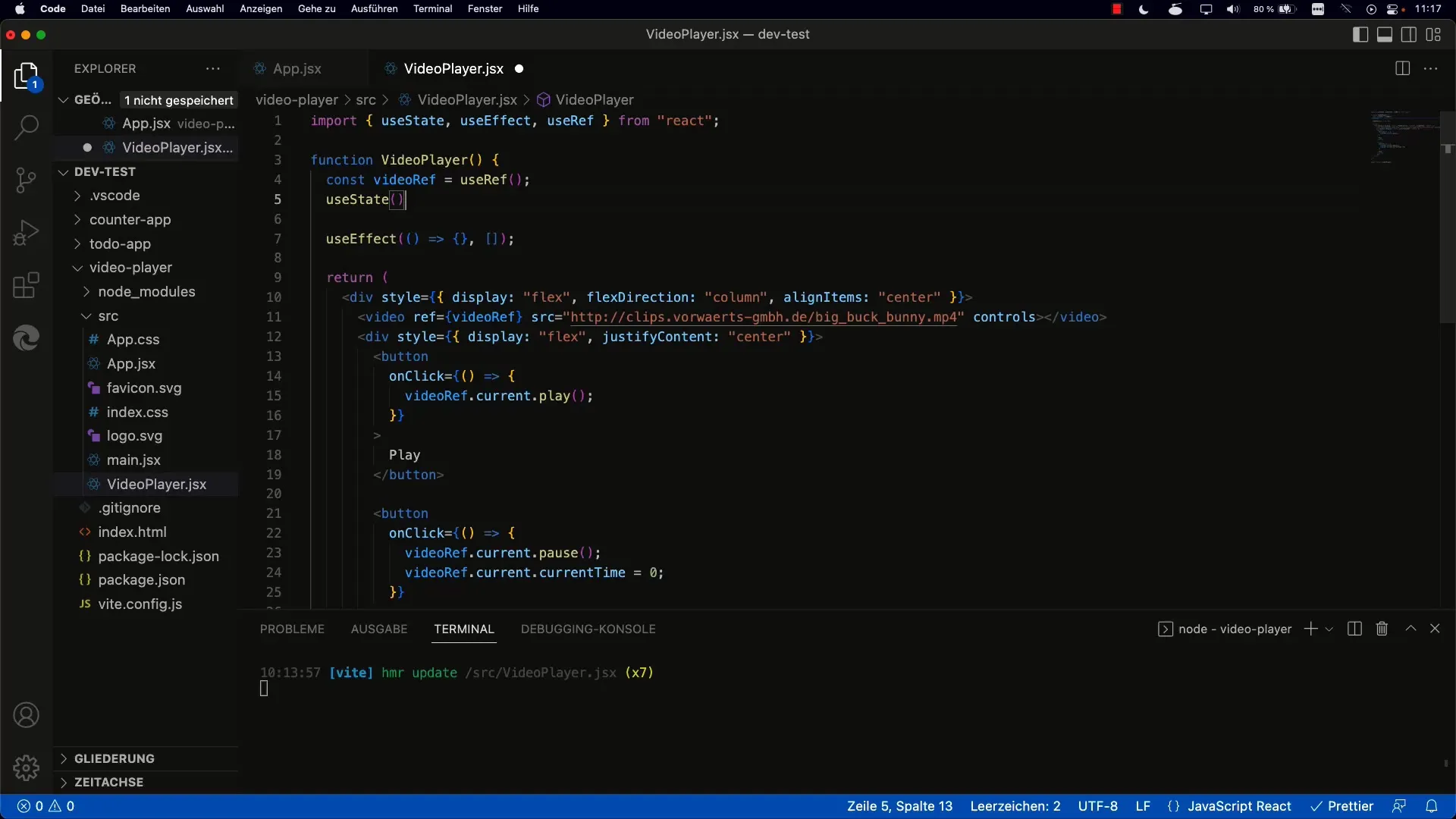
Pasul 4: Dinamizarea textului butonului
Acum trebuie să ajustezi dinamic textul butonului. Dacă isPlaying este adevărat, butonul ar trebui să afișeze "Pause". În caz contrar, ar trebui să afișeze "Play". Aici folosești o condiție simplă pentru a seta cele două șiruri corespunzător.
Pasul 5: Comutarea stării
Adaugă o funcție care comută starea isPlaying. Acest lucru se realizează apelând setIsPlaying cu negația valorii curente. Această funcție de comutare ar trebui să fie atribuită butonului.
Pasul 6: Implementarea acțiunilor pentru Play și Pause
Acum este momentul să implementezi funcțiile pentru redare și pauzare video. Prin intermediul unei condiții if poți specifica ce să se întâmple când apăsă butonul. Dacă isPlaying este adevărat, videoclipul va fi pus pe pauză și viceversa.
Pasul 7: Implementarea funcției de stopare
În plus, ar trebui să integrezi o funcție de stopare la buton. Când această stare este atinsă, setează isPlaying la fals. Astfel, butonul va fi întotdeauna actualizat și textul va fi setat ca "Play".
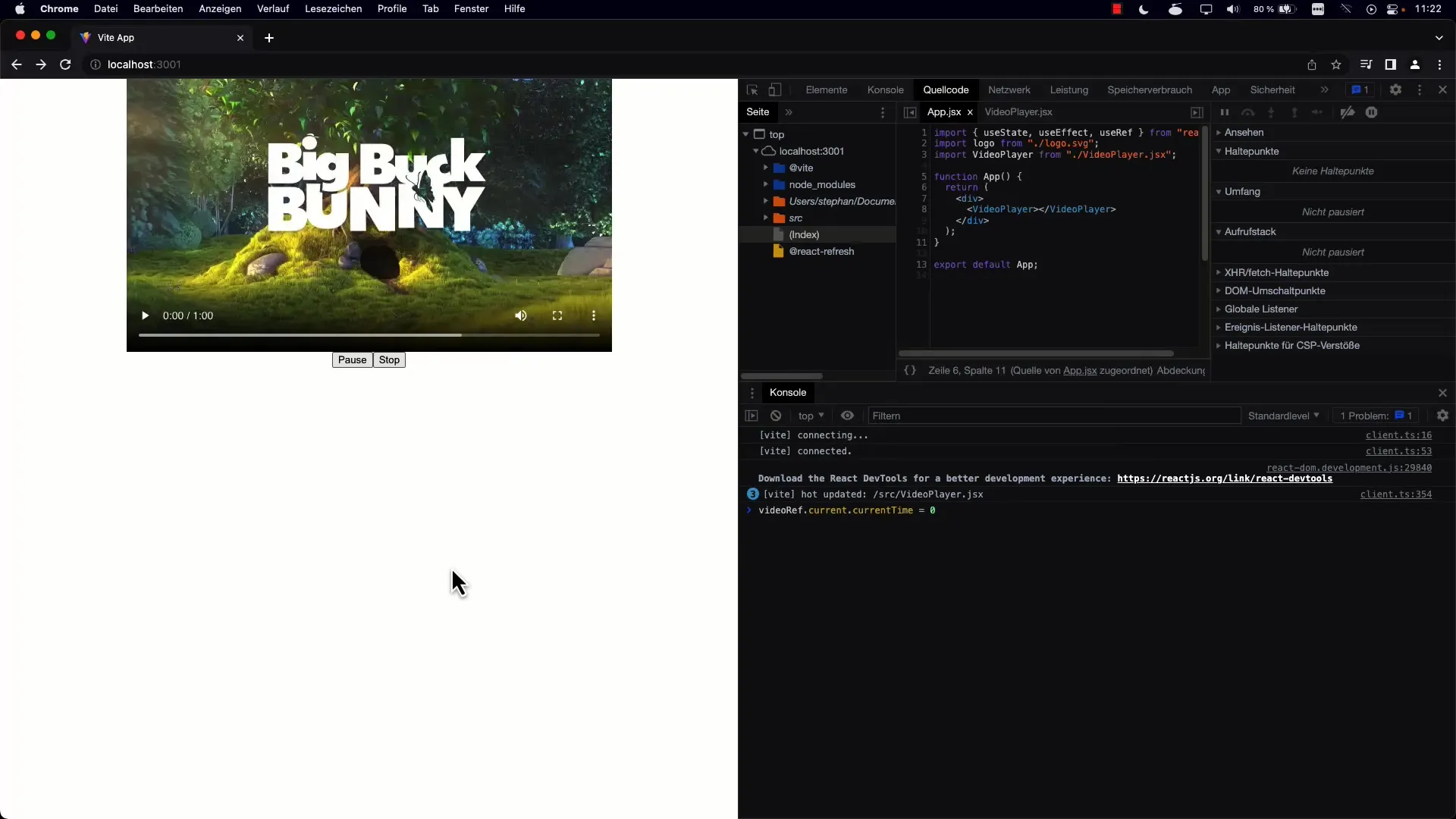
Pasul 8: Testarea interfeței de utilizator
După ce ai finalizat toate implementările, testează interfața de utilizator. Nu uita să verifici dacă butonul se comportă corect și afișează textele corecte atunci când treci între diferitele stări.
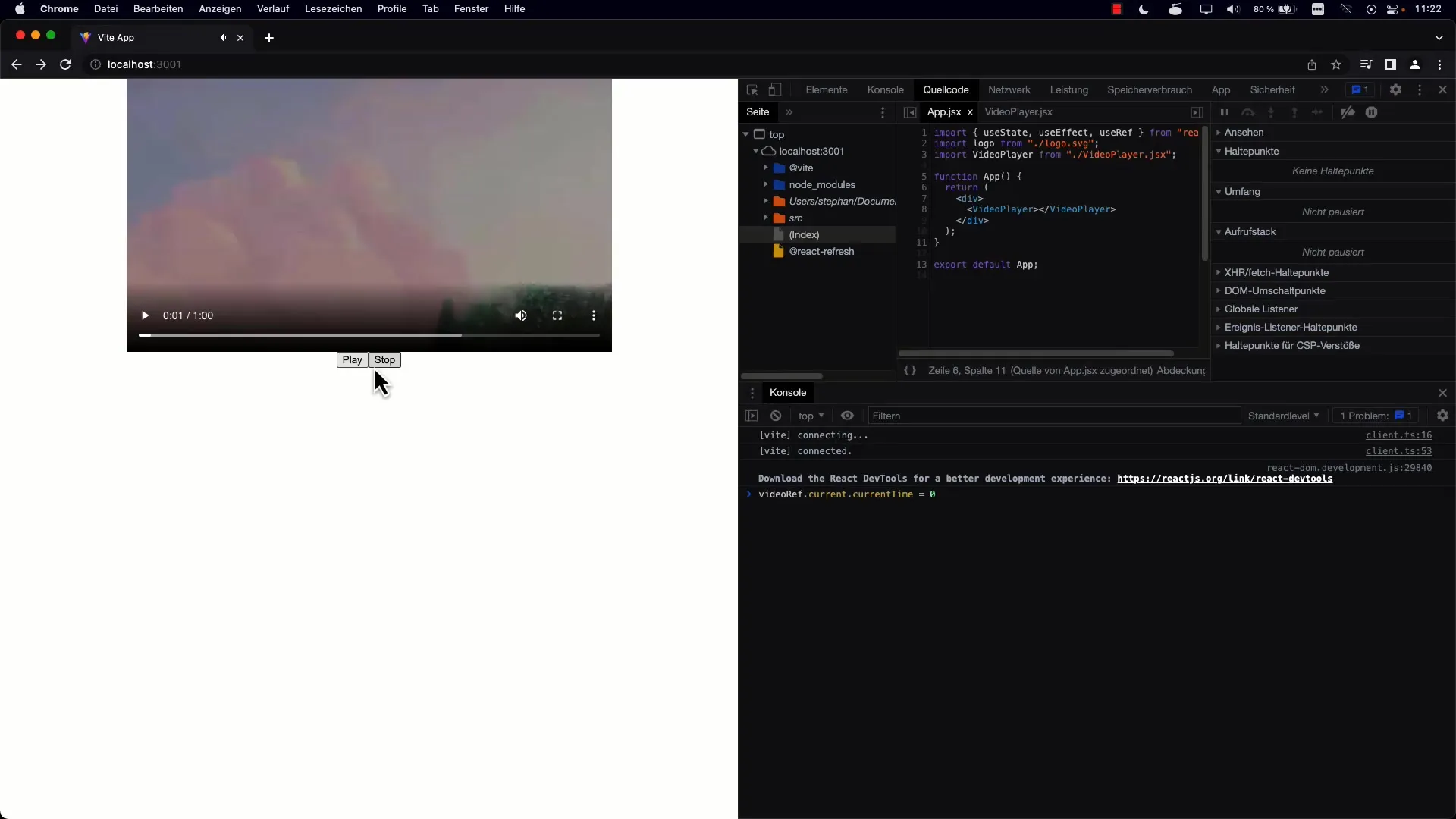
Pasul 9: Perfecționare și optimizare
Pentru a îmbunătăți experiența utilizatorului, ar trebui să iei în considerare adăugarea de stări suplimentare. De exemplu, o stare pentru „Încărcare” ar putea fi utilă pentru a indica faptul că videoclipul se mai încarcă.
Pasul 10: Concluzie
După ce ai implementat funcționalitatea de bază, poți controla și player-ul browser-ului. Acum butonul ar trebui să poată controla redarea și ai pus bazele solide pentru a adăuga mai multe funcționalități în viitor.
Rezumat
În acest tutorial ai învățat cum să creezi un buton combinat de Play/Pause cu React. Ai exersat utilizarea lui useState pentru gestionarea stării și cum să actualizezi dinamic butonul conform acțiunii utilizatorului.
Întrebări frecvente
Ce este useState în React?useState este un hook în React care permite gestionarea stărilor în componente funcționale.
Cum pot ajusta textul butonului?Textul butonului este ajustat dinamic în funcție de starea variabilei isPlaying.
Pot avea mai multe stări în afara de Play și Pause?Da, poți adăuga stări suplimentare, precum "Stop" sau "Loading".
Cum pot testa funcționalitatea?Poți porni aplicația local și testa funcționalitatea butonului în timp real pentru a te asigura că totul funcționează conform așteptărilor.


